MENEDŻER APLIKACJI
| Menu „Menedżer aplikacji” |
W ekranie powitalnym naciśnij „Menu”, „Aplikacje”, a następnie „Menedżer aplikacji”, aby uzyskać dostęp do ekranu zarządzania Twoimi aplikacjami. Pamięć systemu Wyświetla się ilość używanej pamięci 1 i dostępnej pamięci 2. Informacje 1: ilość wykorzystanej pamięci; 2: ilość pozostałej pamięci; 3: wskazanie, czy aplikacja jest aktualnie uruchomiona; 4 : rozmiar magazynu aplikacji; 5 : nazwa aplikacji; 6 : ikonka aplikacji. | |
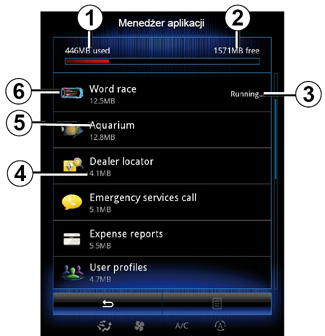

Informacje dotyczące aplikacji
Aby zobaczyć informacje na temat aplikacji, naciśnij wybraną aplikację z listy.
„Informacje”
Naciśnij przycisk „Informacje”, aby uzyskać dostęp do następujących informacji:
- wersja aplikacji;
- data instalacji aplikacji;
- autor aplikacji;
- opis aplikacji;
- pamięć używana przez aplikację.
„Informacje prawne”
Naciśnij kartę „Informacje prawne”, aby zobaczyć informacje dotyczące autoryzacji, jeśli są dostępne.
Uwaga: jeżeli aplikacja jest włączona, nacisnąć „Zatrzymaj”, aby ją zamknąć. W zależności od aplikacji, element sterujący „Zatrzymaj” może być szary, nawet jeśli aplikacja jest aktywna.
